雷电、蓝叠的cpu是x86的ida不能正常调试,需要用Android编译器自带的创建模拟器。
ida模拟器动态调试,当执行到断点时会出现错误,通过百度知道是因为雷电、蓝叠模拟器的cpu都是x86的架构,所以用来调试就会出错,通过观看视频发现教程中用的是Android自带的模拟器,所以这里也是创建一个模拟器。
用Android studio创建模拟器会出现下面的选项,选择Other Images选项,这时显示出 armeabi-v7a,选择这个创建模拟器,就是arm的模拟器不是x86,能正常调试。
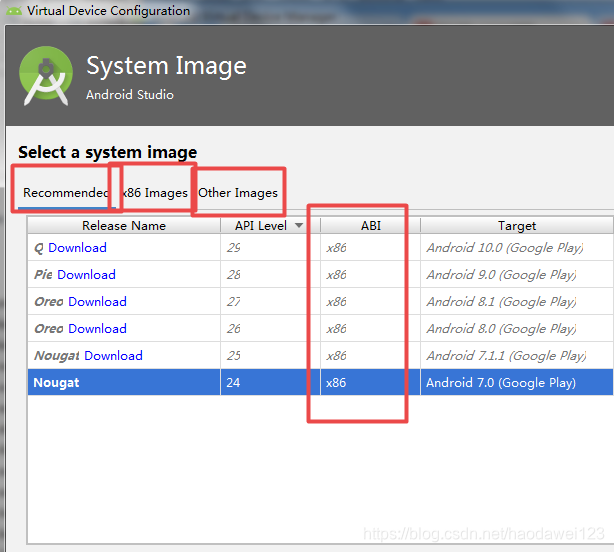
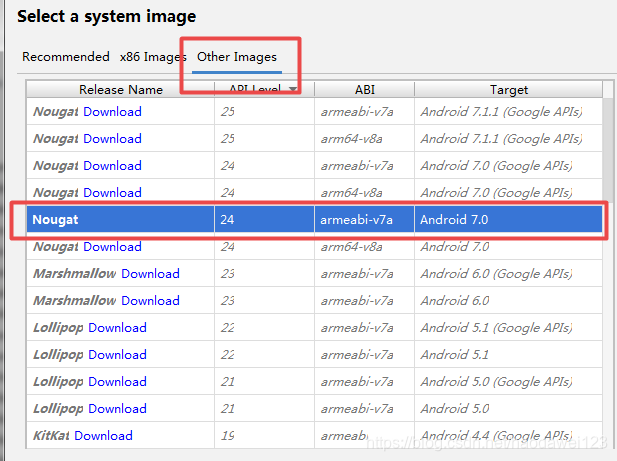
其它步骤与之前一样。






















 685
685











 被折叠的 条评论
为什么被折叠?
被折叠的 条评论
为什么被折叠?








